GoogleMeetの画面が新しいレイアウトになった
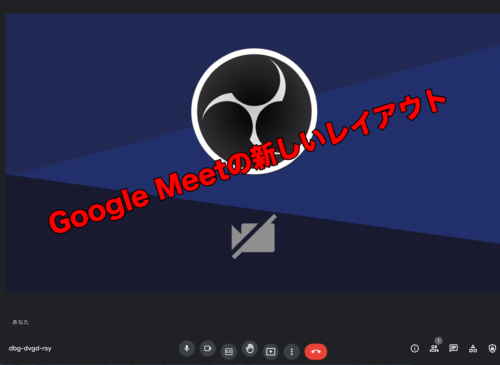
古いレイアウト
以前はこんな感じでした・・・・・・
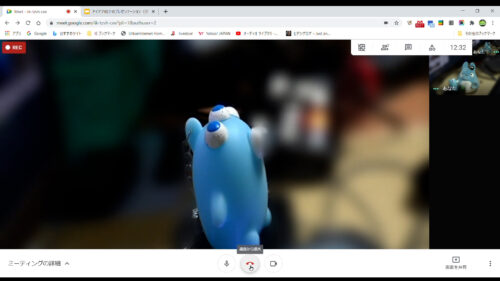
コントロール(画面の下側)には「マイクのONOFF」、「通話からの退出」、「カメラのONOFF」
右側には、「画面を共有」と「設定」がありました。
新しいレイアウト
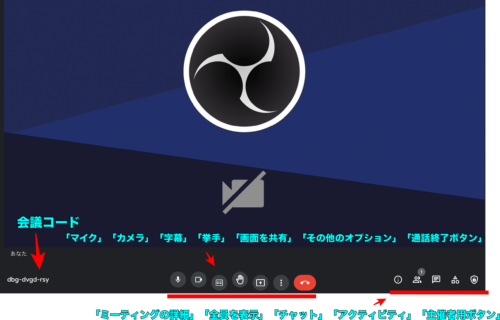
- 左下に会議コード(画面を最大にすると左下に時計表示)
- 中央に、「マイクONOFF」、「カメラONOFF」、「字幕ONOFF」、「挙手」、「画面を共有」、「その他のオプション」、「通話終了ボタン」がある
- 「画面共有のコントロール」は従来の「設定」で、背景を変更したり、カメラやマイクの設定等ができます
- ボタンの上にカーソルを合わせると、ポタンの名称が表示されます。
- 右下には「ミーティングの詳細」、「全員を表示」、「チャット」、「アクティビティ」、「主催者用ボタン」があります。
画面の共有
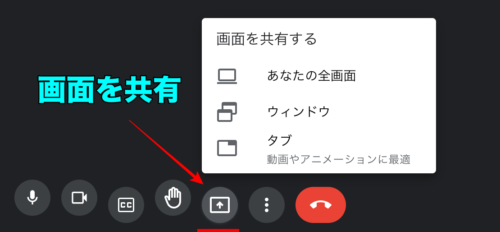
その他のオプション
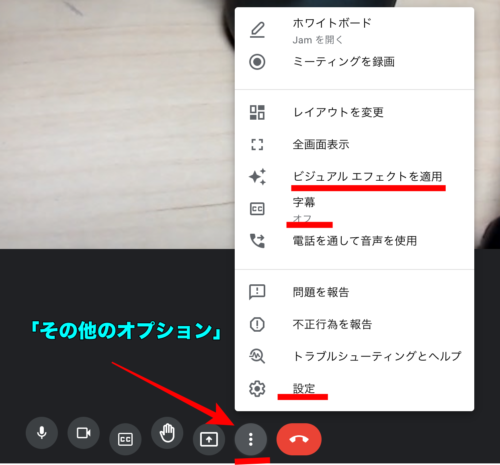
主催者用ボタン
新たに追加されたボタンです。
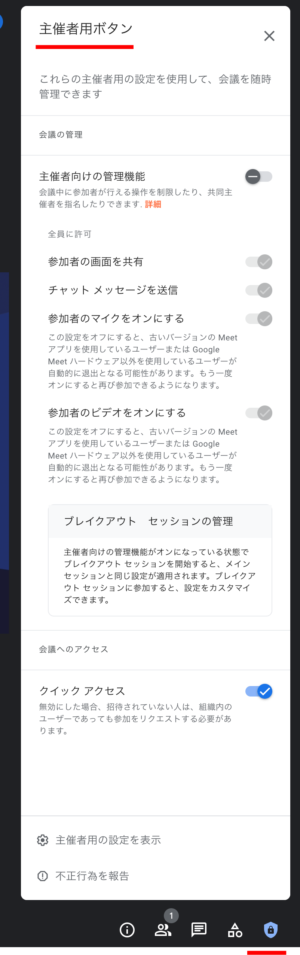
その他に、
共有中の内容を確認
他の参加者と共有中の画面のアイテムを同時に表示できるようになりました。共有中のフィードにカーソルを合わせた場合:
- 共有画面の固定を解除してタイルとして表示し、より多くの参加者を表示できます。
- 共有画面の音声をミュートできます。
- 誰かが画面共有でのみ参加したときに会議から共有画面を削除できます。
セルフビューを変更
1 人の相手と会議中は、自分のセルフビューが相手の隣にフローティング画像として自動的に表示されます。別のユーザーが参加したり、
共有画面が追加されたりすると、自分のセルフビューが自動的にグリッドに追加されます。どちらの場合も、フローティング画像と
グリッド間で切り替えることができます。設定は保存され、次回以降の会議に適用されます。
更新されたタイル表示を使用
タイル表示を使用すると、一度により多くの参加者を表示できます。
- より多くの参加者のタイルを表示するには、Meet のウィンドウを最大化するか、その他のオプション
からレイアウトを変更してください。
- 発言中の参加者は青い枠の付いたタイルで示されます。
- ミュートされた参加者のタイルには、ミュート アイコン
が表示されます。
まとめ
以上、Google Meetの新しいレイアウトの紹介です。
今までのシンプルな画面も良かったのですが、今回のレイアウトは以前よりももっと良くなっていますね。嬉しいかぎりです。